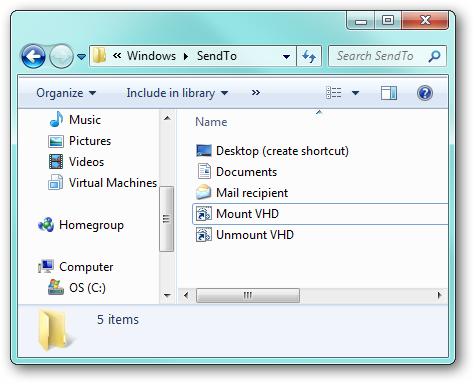V systémoch Windows 8 a 10 ponúka systém Windows vstavaný spôsob pripojenia obrazových súborov ISO disku. Ak používate systém Windows 7, budete potrebovať nástroj tretej strany.
Montáž obrazu ISO v systéme Windows 8, 8.1 alebo 10
V systémoch Windows 8 a 10 má systém Windows zabudovanú schopnosť pripojiť obrazové súbory ISO aj obrazové súbory virtuálnych pevných diskov VHD. Máte tri možnosti. Môžeš:
- Pripojte ho dvojitým kliknutím na súbor ISO. Toto nebude fungovať, ak máte súbory ISO priradené k inému programu vo vašom systéme.
- Pravým tlačidlom myši kliknite na súbor ISO a vyberte možnosť „Pripojiť“.
- Vyberte súbor v Prieskumníkovi súborov a kliknite na tlačidlo „Pripevniť“ na karte „Nástroje diskového obrazu“ na páse kariet.

Po pripojení obrázka disku sa tento disk zobrazí ako nová jednotka v tomto počítači. Po dokončení kliknite pravým tlačidlom myši na jednotku a vyberte príkaz „Vysunúť“.

Montáž obrazu ISO v systéme Windows 7 alebo Vista
V starších verziách systému Windows budete potrebovaťaplikácia tretích strán na pripojenie obrazových súborov ISO. Páči sa nám program WinCDEmu, jednoduchý a otvorený program na pripevnenie disku. Podporuje ISO súbory a ďalšie formáty obrazov diskov.
WinCDEmu je dokonca užitočný pre Windows 8 a 10, kde vám umožní pripojiť obrazové súbory BIN / CUE, NRG, MDS / MDF, CCD a IMG, pre ktoré systém Windows stále neposkytuje zabudovanú podporu.
Nainštalujte WinCDEmu a dajte mu povolenienainštalujte požadovaný hardvérový ovládač. Keď to urobíte, jednoducho ho pripojte dvojitým kliknutím na obrazový súbor disku. Môžete tiež kliknúť pravým tlačidlom myši na obraz disku a v kontextovej ponuke kliknúť na „Vybrať písmeno a pripojenie jednotky“.

Uvidíte jednoduché rozhranie na výberpísmeno jednotky a ďalšie základné možnosti. Kliknite na „OK“ a pripojený obrázok sa zobrazí pod položkou Počítač. Ak chcete po dokončení odpojiť obraz disku, kliknite pravým tlačidlom myši na jednotku virtuálneho disku a vyberte príkaz „Vysunúť“.